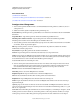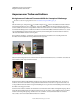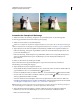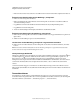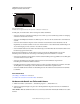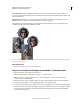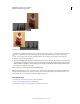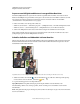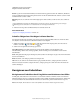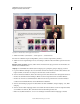Operation Manual
128
VERWENDEN VON PHOTOSHOP ELEMENTS 9
Korrigieren von Farben und Tonwerten
Letzte Aktualisierung 10.2.2012
• Klicken Sie mit der rechten Taste auf das Foto und wählen Sie die im unteren Teil des Menüs aufgelistete Korrektur aus.
Ändern der Korrektureinstellungen des Werkzeugs „Smartpinsel“
1 Führen Sie einen der folgenden Schritte aus:
• Klicken Sie im Bild mit der rechten Maustaste auf einen Farbpunkt oder eine aktive Auswahl und wählen Sie
„Korrektureinstellungen ändern“.
• Doppelklicken Sie im Ebenenbedienfeld auf die Ebenenminiatur für die jeweilige Einstellungsebene.
• Doppelklicken Sie auf einen Farbpunkt.
2 Ändern Sie die Einstellungen im Dialogfeld, und klicken Sie anschließend auf „OK“.
Ändern der Korrekturvorgabe des Werkzeugs „Smartpinsel“
1 Klicken Sie auf einen Farbpunkt oder die aktive Auswahl und öffnen Sie das Popup-Bedienfeld der Vorgaben in der
Optionsleiste.
2 Wählen Sie eine Einstellungsvorgabe aus diesem Bedienfeld aus.
Löschen einer mit dem Werkzeug „Smartpinsel“ vorgenommenen Korrektur
❖ Klicken Sie mit der rechten Maustaste auf einen Farbpunkt oder die aktive Auswahl und wählen Sie „Korrektur
löschen“.
Hinweis: Sie können im Ebenenbedienfeld eine mit dem Werkzeug „Smartpinsel“ vorgenommene Korrektur auch
löschen, indem Sie die entsprechende Einstellungsebene löschen.
Smartpinsel-Popup-Bedienfeld
Mit Photoshop Elements können Sie zahlreiche Vorgabenkorrekturen mithilfe der Werkzeuge „Smartpinsel“ und
„Detail-Smartpinsel“ anwenden. Wählen Sie eine Korrektur aus dem Popup-Bedienfeld „Vorgaben“ in der
Optionsleiste aus. Wie alle Popup-Bedienfelder kann auch das Popup-Bedienfeld für Smartpinsel-Vorgaben
konfiguriert werden. Zeigen Sie die Korrekturen mithilfe des Bedienfeldmenüs als Miniaturen oder in einer Liste an.
Sie können die Pinselauswahl auch aus der Optionsleiste herausziehen, sodass sie in Ihrem Arbeitsbereich frei
schwebt.
Sie können bestimmte Gruppen von Korrekturen oder alle Korrekturen anzeigen, indem Sie im Menü im oberen
linken Bereich des Bedienfelds eine Auswahl treffen. Die Einstellungen können Tonwertkorrekturen und Korrekturen
einschließen.
Tonwertkorrekturen
Das Dialogfeld „Tonwertkorrektur“ ist äußerst hilfreich beim Anpassen von Tonwerten und Farben. Sie können
Tonwertkorrekturen am gesamten Bild oder an einem ausgewählten Teil des Bildes vornehmen. (Um das Dialogfeld
aufzurufen, wählen Sie „Überarbeiten“ > „Beleuchtung anpassen“ > „Tonwertkorrektur“.)